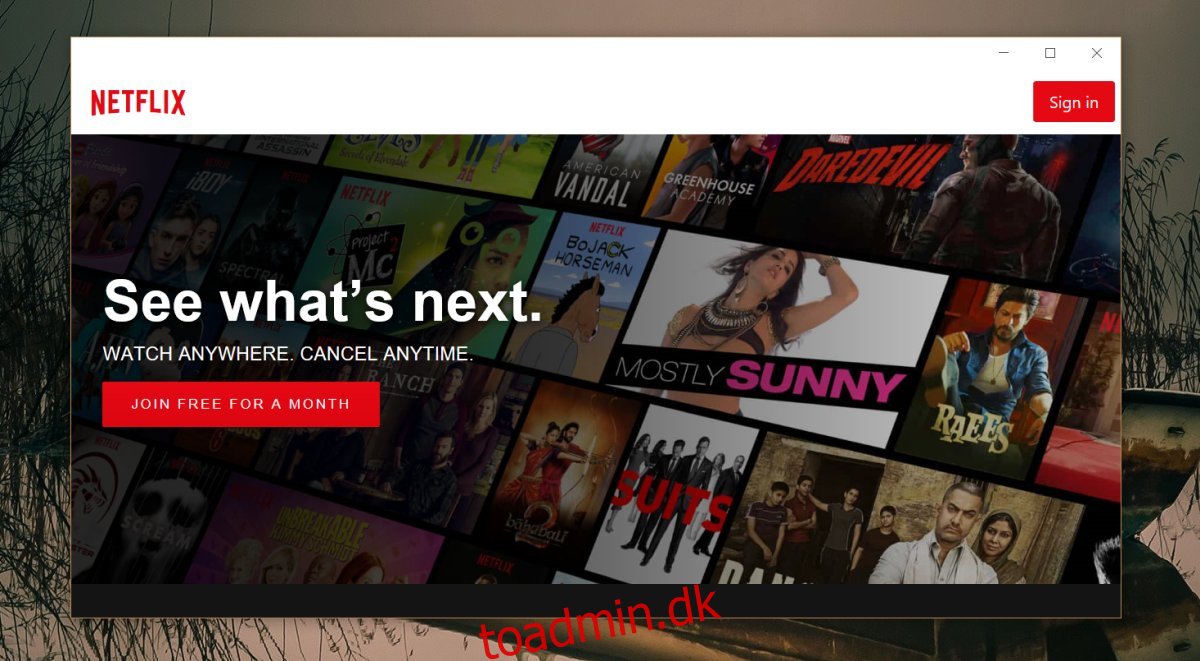Netflix har undertekster, som du kan aktivere eller deaktivere efter behag. Hvis du ikke kan lide, hvordan de ser ud, kan du tilpasse udseendet af undertekster på Netflix. Det er alt godt, hvis det fungerer, som du vil have det til, men i nogle områder kan du ikke slå undertekster fra på Netflix for udvalgt indhold. Der er ingen ‘Fra’-indstilling på videoafspilleren. Dette sker for det meste i områder, hvor modersmålet ikke er engelsk, og du dybest set er tvunget til at se et tv-program eller en film med tekst på skærmen. Sådan kan du tvinge fjernelse af undertekster på Netflix, når der ikke er nogen Off-indstilling.
Vi har to måder at tvinge fjernelse af undertekster på Netflix. Den første er en lille tweak, du kan lave til lyden, der burde fungere, uanset hvilken platform iOS, Android, Windows eller Web du ser Netflix på. Den anden er en Chrome-udvidelse, som er begrænset til kun at fungere på dit skrivebord. Den første løsning virker muligvis ikke, hvis du bruger en VPN til Netflix.
Tweak lydsprog
Dette er lidt vanskeligt at implementere, men det ser ud til at virke for en del mennesker. Løsningen kommer fra Reddit-brugeren iAmTheLemon. Åbn Netflix, og indlæs den video, du vil se. Skift lyden til modersmålet for dit land, og lad den genindlæse. Skift derefter lydsproget til engelsk. Denne gang, mens videoen indlæses, skal du skifte lydsprog en tredje gang og vælge modersmålet for dit land. Mens videoen indlæses igen, vil du se en mulighed for at slå undertekster fra.
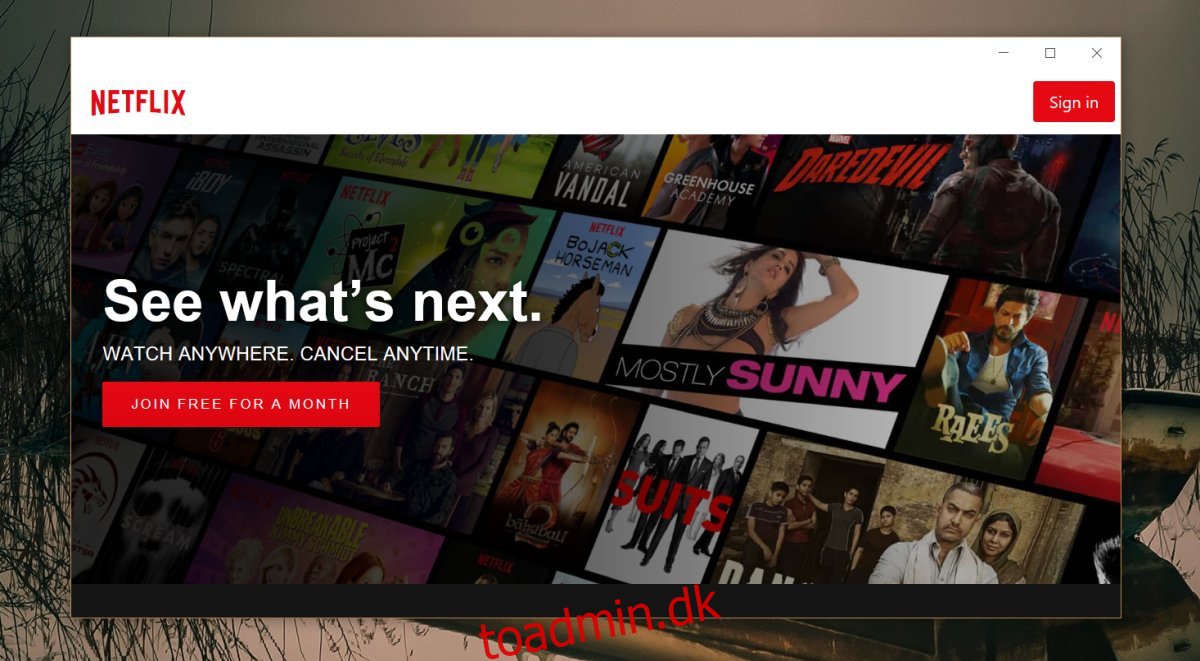
Chrome-udvidelse
Ovenstående metode virker ikke, hvis en video ikke er tilgængelig på flere sprog, så den har åbenlyse mangler. Den eneste sikre måde at tvinge fjernelse af undertekster på Netflix er med en Chrome-udvidelse kaldet Fjern undertekster til Netflix. Installer udvidelsen, og åbn videoen, der har vedvarende undertekster. Klik på udvidelsesknappen, så den bliver grøn, og den tager sig af resten.
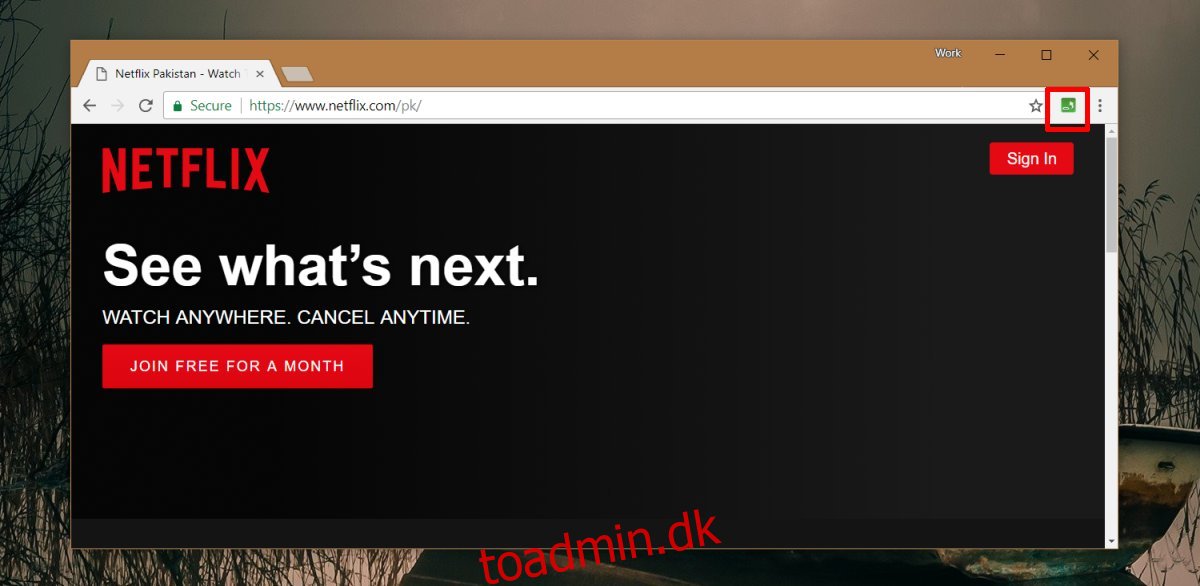
Begge disse metoder har deres egne mangler. Ændring af lydsproget virker kun, hvis den video, du ser, tilbydes på mere end ét sprog. Chrome-udvidelsen tvinger dig til at bruge Chrome, hvilket betyder, at løsningen kun er desktop. Derudover, hvis du bruger Windows 10, foretrækker du måske at se Netflix i Edge, da det er den eneste browser, der kan afspille videoer ved 1080p, så igen har du god grund til at bruge en anden browser til at se Netflix, men er tvunget til at bruge en anden. hvis du vil se uden undertekster.